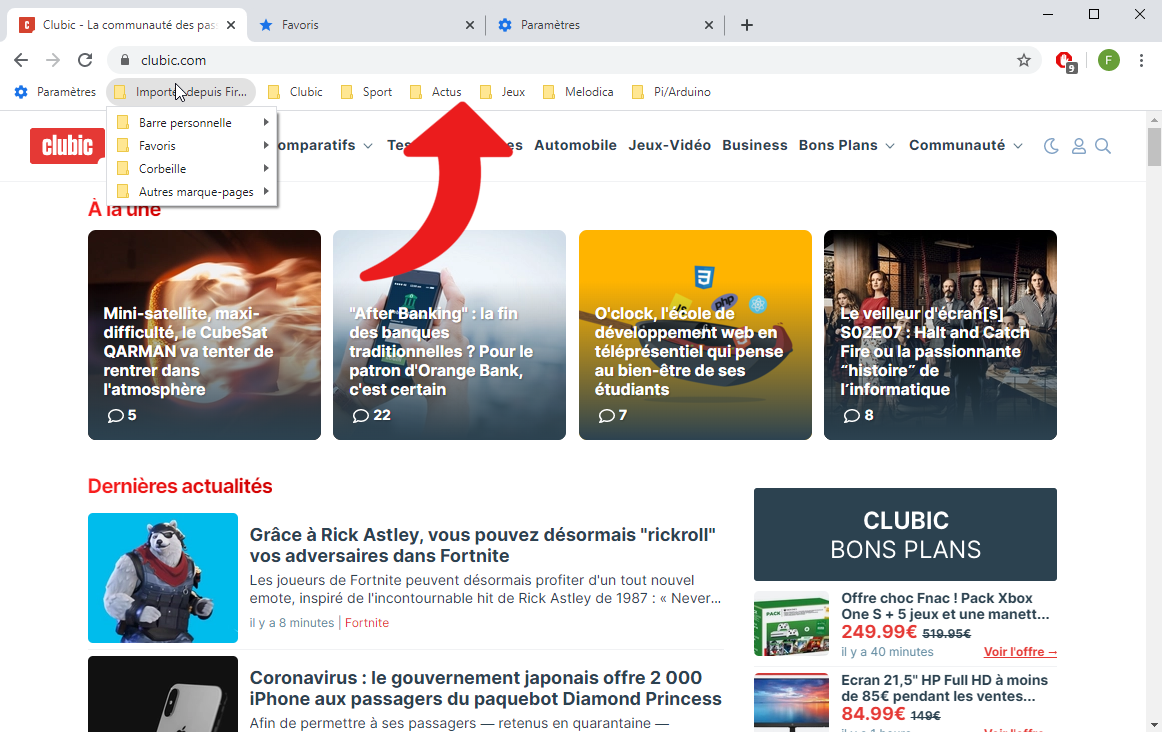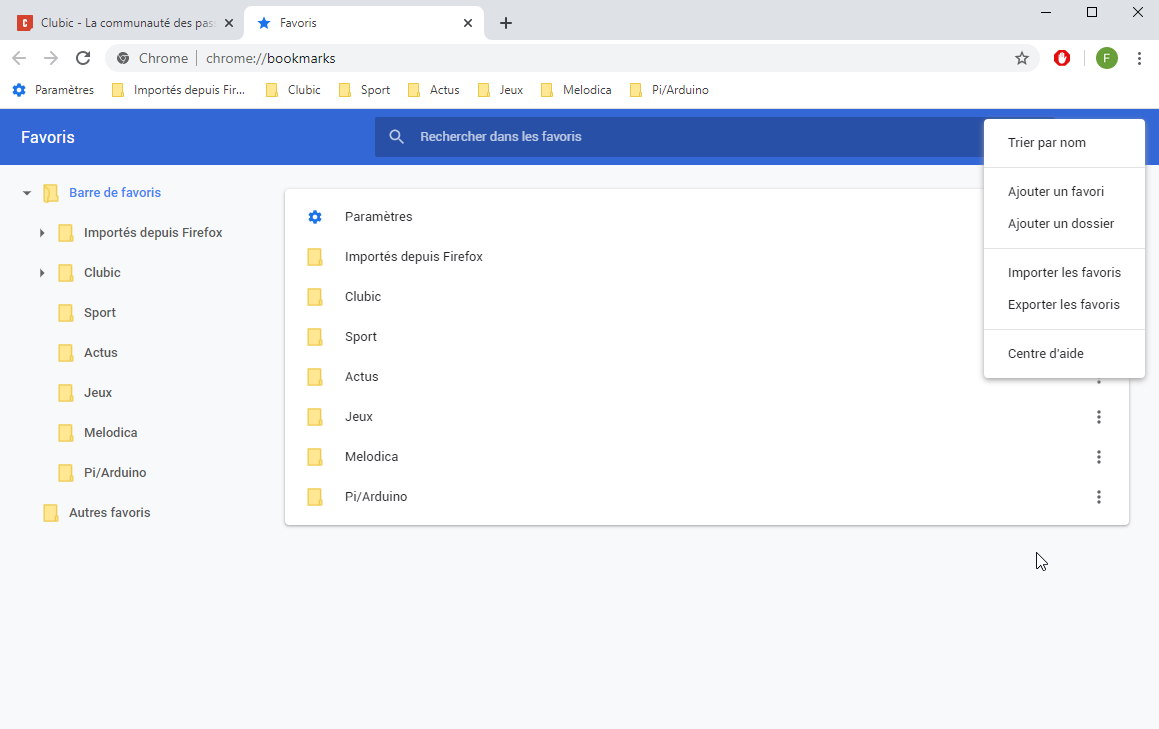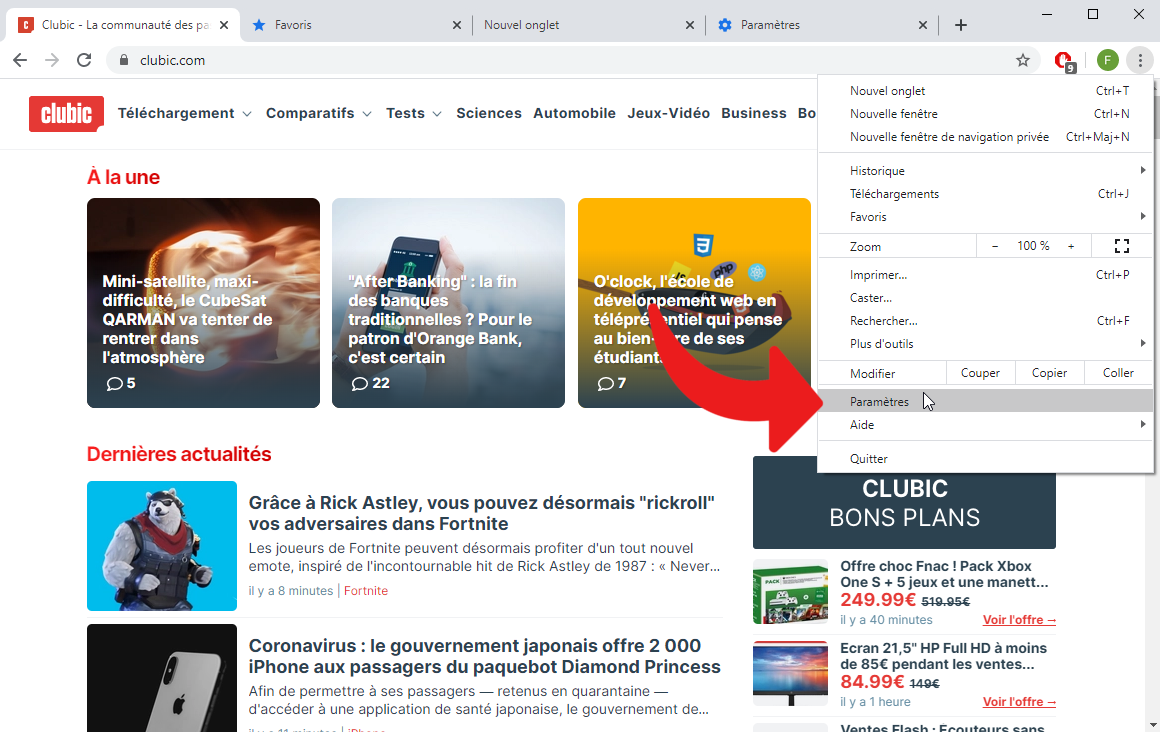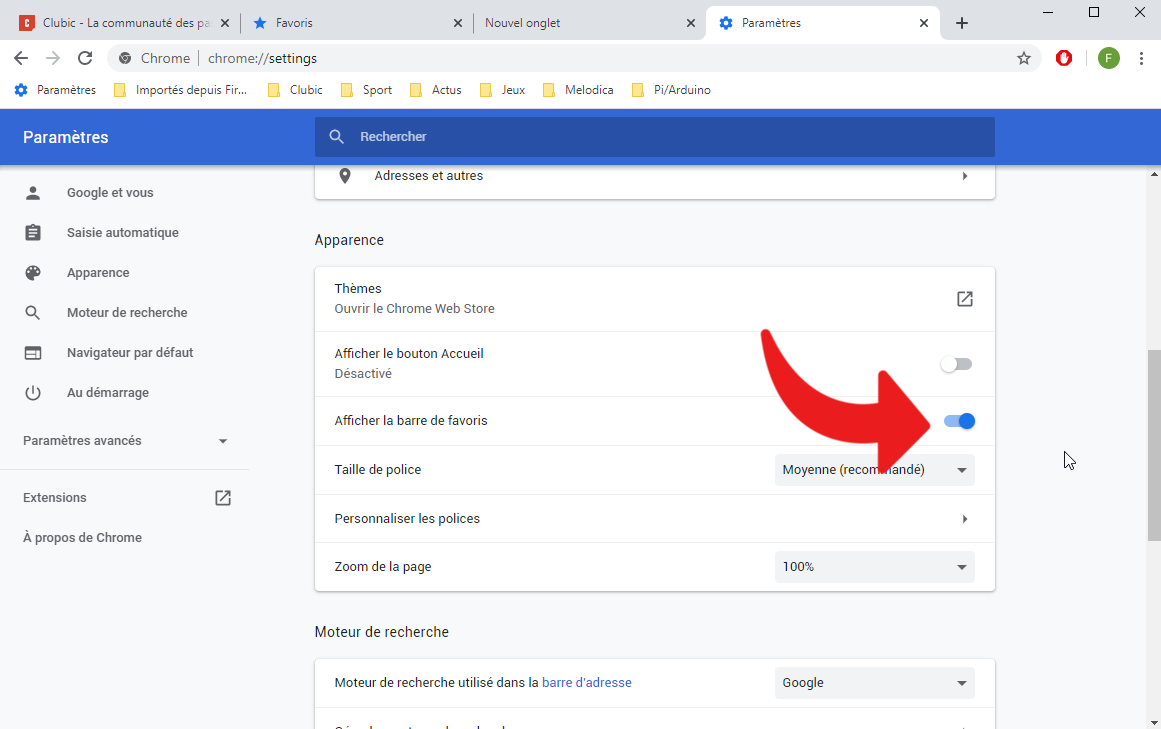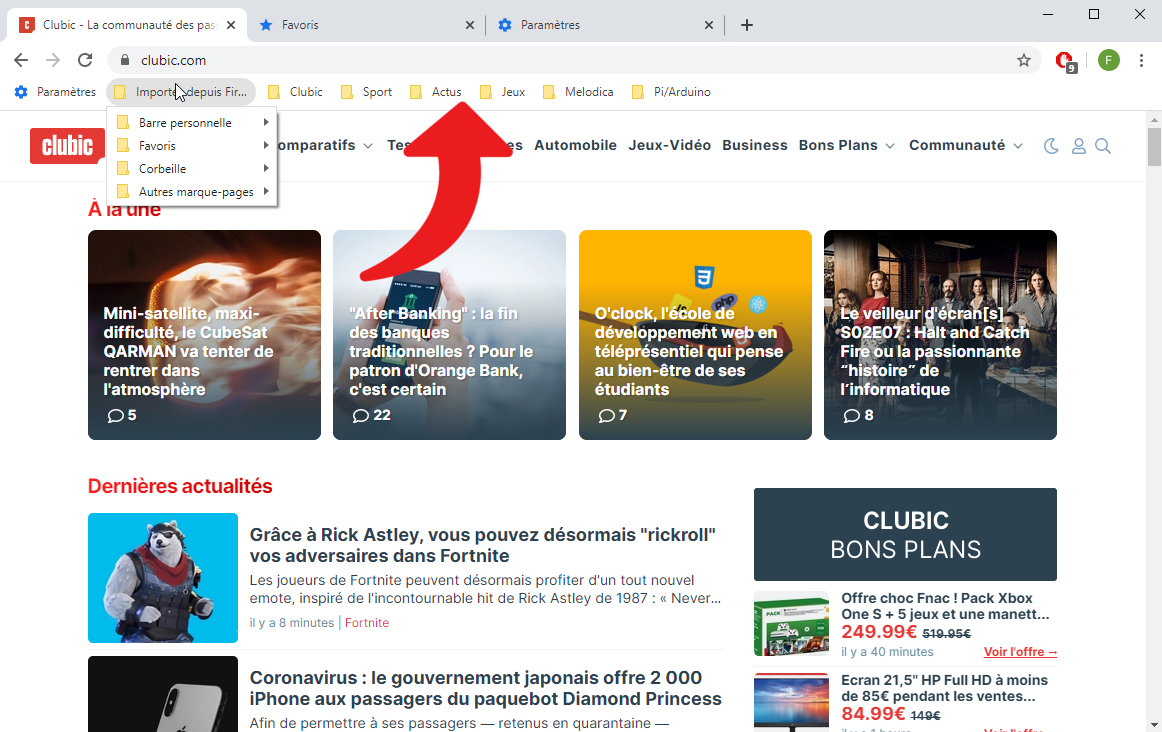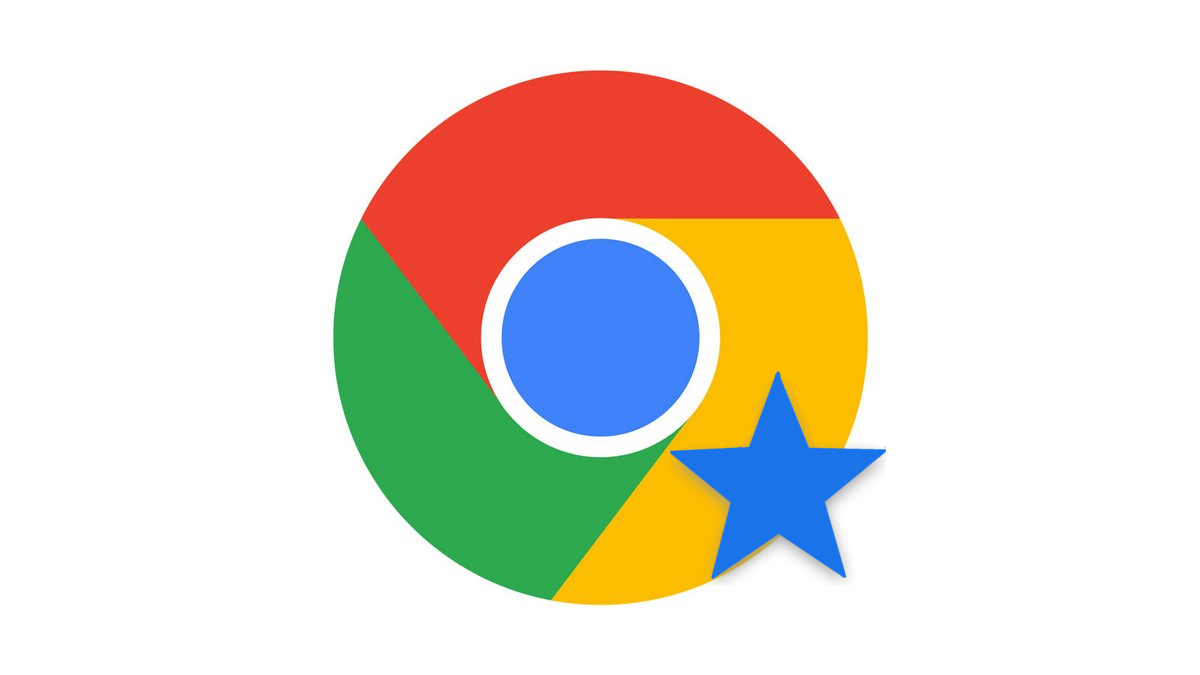
Ngoài việc tối ưu hóa duyệt Internet trên Google Chrome cho người dùng, dấu trang cho phép bạn giữ lại các trang web được truy cập nhiều nhất và địa chỉ phù hợp trong tầm tay. Đó là một cách tốt để bỏ qua một trang web hoặc bài viết trên Chrome.
Để hiển thị các mục yêu thích của bạn, chúng ta sẽ thảo luận về hai phương pháp, một để hiển thị chúng theo yêu cầu và một phương pháp khác để luôn có chúng trong tay.
Hiển thị dấu trang trên Chrome
- Khi Chrome được mở, hãy nhấp vào biểu tượng (ba dấu chấm) của menu chrome nằm ở trên cùng bên phải của cửa sổ, sau đó chọn tùy chọn Yêu thích sau đó Trình quản lý yêu thích. Cũng có thể thực hiện phím tắt Ctrl + Shift + O để mở trình quản lý yêu thích.

- Cửa sổ xuất hiện trên màn hình cho phép bạn xem tất cả các dấu trang, sắp xếp chúng thành các thư mục hoặc thậm chí nhập và xuất dấu trang Chrome của bạn một cách dễ dàng.
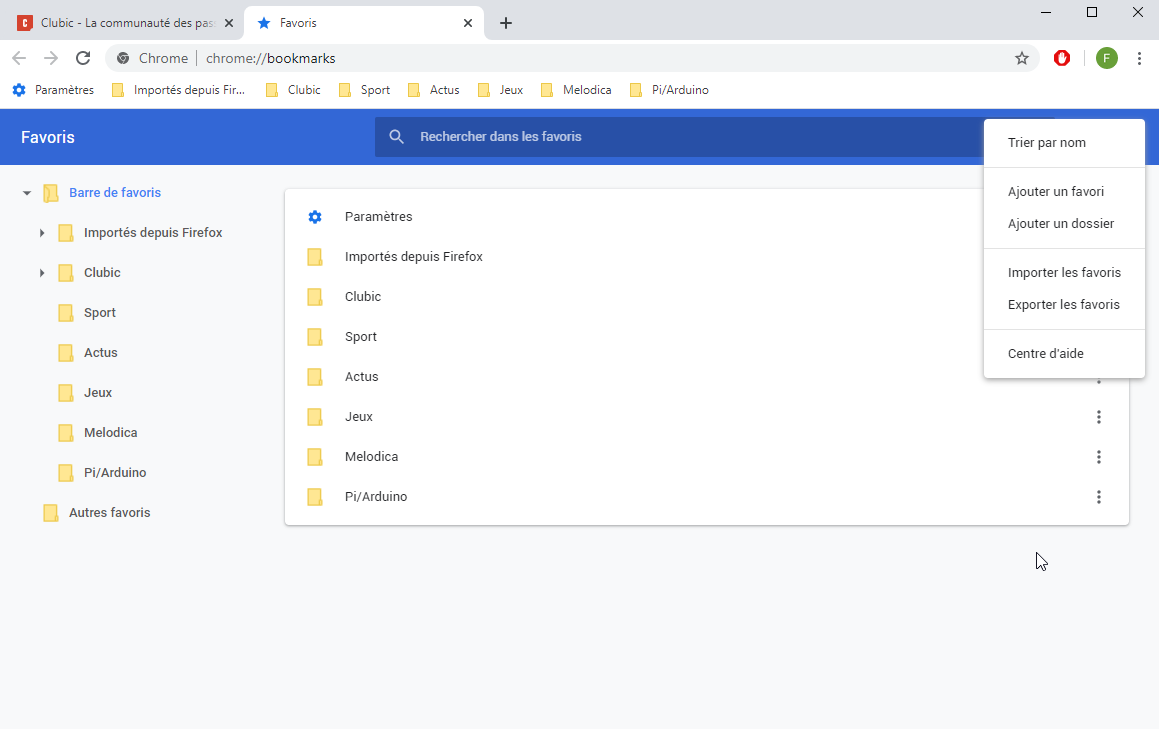
Hiển thị dấu trang của bạn trên thanh dấu trang của Chrome
Phương pháp khác là luôn theo dõi các mục yêu thích của bạn qua thanh mục yêu thích. Đây là cách hiển thị nó:
- Đi đến menu chrome thông qua biểu tượng tượng trưng cho ba điểm nằm ở góc trên bên phải sau đó nhấp vào Cài đặt. Bạn cũng có thể nhập chrome: // settings trong thanh địa chỉ.
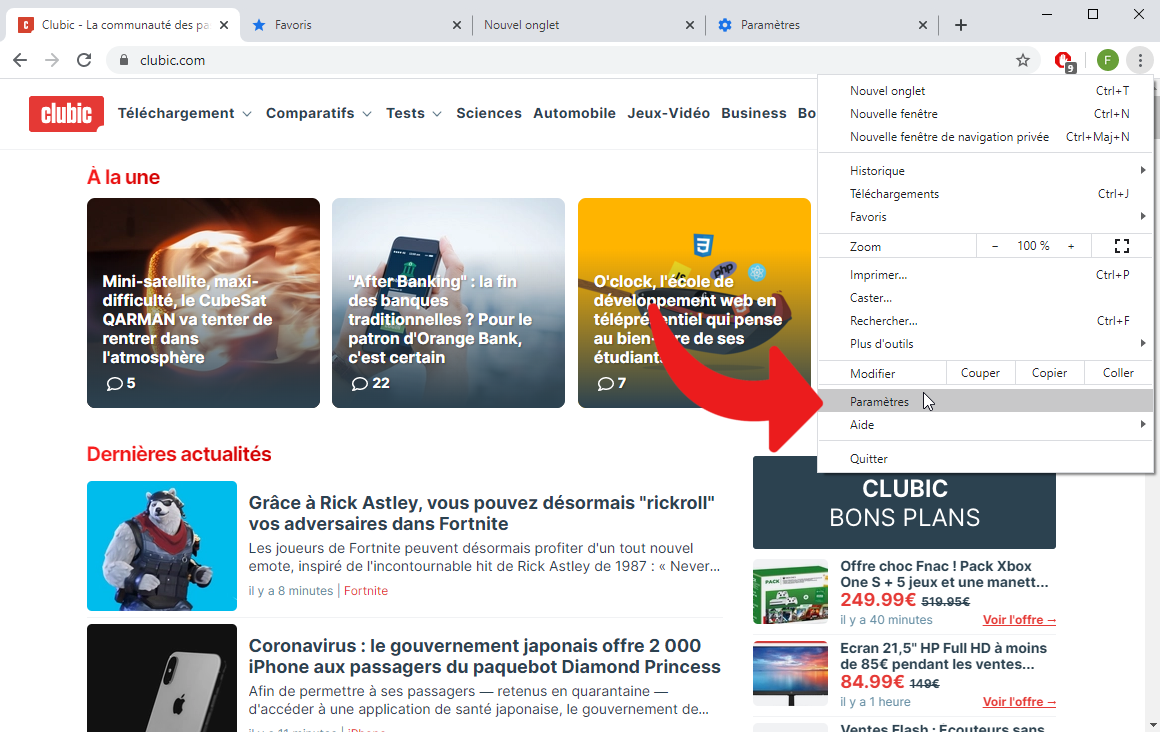
- Khi ở trong cửa sổ của Cài đặtcuộn xuống để truy cập tùy chọn Hiển thị thanh dấu trangkích hoạt và thanh dấu trang sẽ xuất hiện ở đầu cửa sổ.
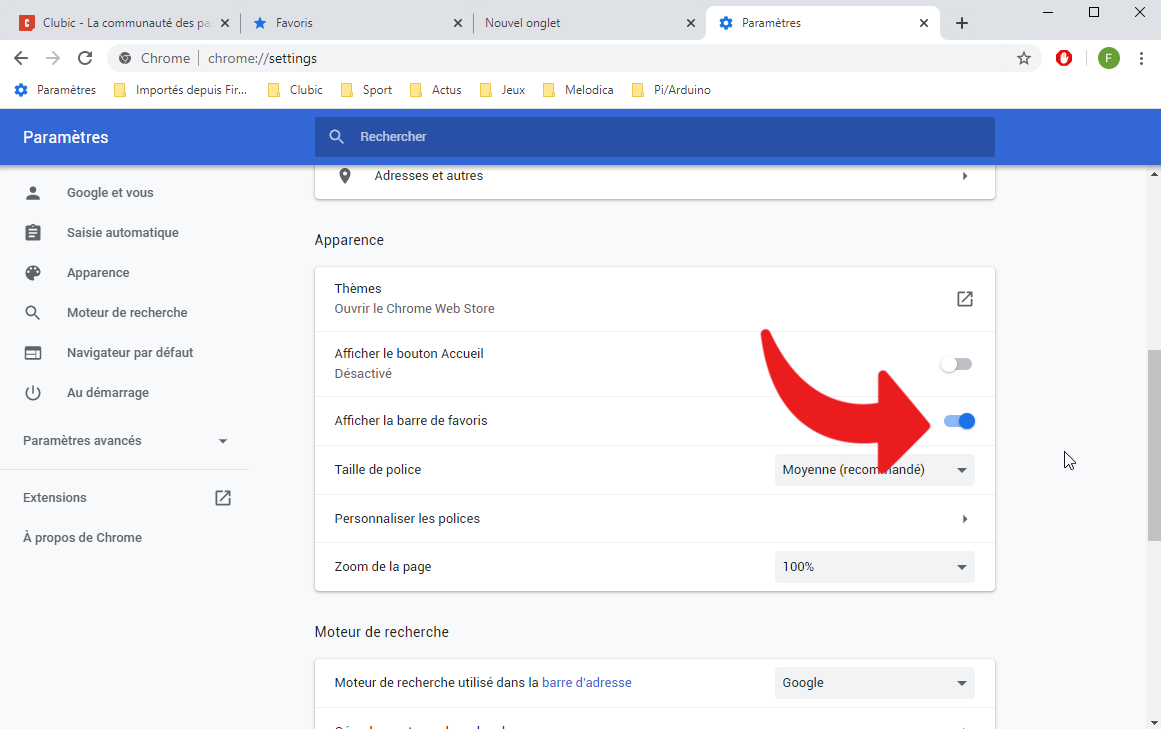
- Thanh yêu thích cho phép bạn sắp xếp các mục yêu thích của mình theo thư mục nhưng cũng có thể sửa đổi và xóa các mục yêu thích đã lưu.